Düzeltme TDSSKiller Windows 10/11'de Çalışmıyor
Çeşitli / / April 05, 2023
Bir sistemi kötü amaçlı yazılımlardan ve diğer kötü şöhretli araçlardan korumak son derece önemlidir. Sadece sisteme zarar vermekle kalmaz, aynı zamanda yetkisiz bir şekilde sistemin kontrolünü kolayca ele geçirebilirler. Kötü amaçlı yazılımların sisteminize saldırmasını engelleyen birçok araç olsa da, varlıklarını gizleyebilen ve yine de bir sisteme saldıran kök kullanıcı takımlarını kaldırmaya yardımcı olan başka yazılımlar da vardır. Bu tür saldırılardan kaçınmak için TDSKiller kullanmak yapılacak en iyi şeydir. Ancak, bu güvenlik aracıyla ilgili sorunlar yaşıyorsanız ve sisteminizde düzgün şekilde çalıştıramıyorsanız, o zaman sizin için mükemmel bir rehberimiz var. Bugünkü dokümanımızda, TDSSKiller Windows 10 11'de çalışmadığında bunu düzeltebilecek yolları öğreneceğiz. Ayrıca TDSKiller'ın ne olduğunu ve TDSSKiller'ın nasıl kullanılacağını öğreneceğiz. Öyleyse, bu soruları merak ediyorsanız, bu harika aracı verimli bir şekilde kullanmak için yanıtlarını öğrenmenin ve sisteminizi düzeltmenin zamanı geldi.

İçindekiler
- Windows 10/11'de Çalışmayan TDSSKiller Nasıl Onarılır
- Rootkit nedir?
- TDSSKiller nedir?
- TDSSKiller Nasıl Kullanılır?
- Windows 10/11'de Çalışmayan TDSSKiller'ı Düzeltmenin Yolları
Windows 10/11'de Çalışmayan TDSSKiller Nasıl Onarılır
Burada TDSSKiller Windows 10/11 üzerinde çalışmıyor sorununu çözmenin yollarını gösterdik.
Rootkit nedir?
TDSSKiller'ın ne olduğunu öğrenmeden önce, aracın hangi suçlu için kullanıldığını bilmek önemlidir. Bahsettiğimiz suçlu bir Rootkit.
- Rootkit, kazanmak için tasarlanmış bir bilgisayar programıdır. Yetkisiz Erişim varlığını aktif olarak gizlerken bir bilgisayara.
- Daha önce Rootkit, aşağıdakileri etkinleştiren bir araçtı: yönetici düzeyinde erişim bir sisteme.
- Rootkit kelimesi iki kelimenin birleşimidir, kök Ve takım.
- Bir kişinin korunmasına yardımcı olur bilgisayar kontrolü sistemin sahibinin haberi olmadan.
- Rootkit denetleyicisi kolayca dosyaları uzaktan yürütme ve ayrıca sistem yapılandırmalarını değiştir.
- Ayrıca olabilir günlük dosyalarına erişim Ve sahibinin kullanımına casusluk.
- Rootkit'in bu zararlı kullanımı, kullanmayı zorlaştıran şeydir. TDSSKiller bilgi sızıntısını önlemek için bir zorunluluktur.
TDSSKiller nedir?
- TDSSKiller, tarafından oluşturulan bir güvenlik uygulamasıdır. Kaspersky Laboratuvarları tarama yapmak ve rootkit'leri kaldırmak için tasarlanmıştır.
- Bu rootkit'lerin bir bilgisayardan veri çaldığı bilinmektedir. düşük seviyeli API müdahalesi.
- TDSSKiller için kullanılabilir Windows bilgisayar.
- Bu anti-rootkit yazılımı, eşsiz Ve güvenilir.
- Windows kullanıcılarına önerilir TDSSKiller'ı kaldırmayın Kesinlikle gerekli olmadıkça sistemlerinden.
- TDSSKiller taşınabilir bir yazılımdır ve yönetici olarak çalıştır verimli kullanmak için.
TDSSKiller Nasıl Kullanılır?
TDSSKiller, bağımsız bir ZIP dosyası veya yürütülebilir dosya olarak indirilir. İndirdikten sonra, TDSSKiller'ı kullanmak için aşağıdaki adımları takip edebilirsiniz:
1. Öğle yemeği TDSSKiller Karşılama ekranını açmak için
2. Şimdi, tıklayın Parametreleri Değiştir seçenek.

3. için kutuları işaretleyin Sürücü dijital imzalarını doğrulayın Ve TDLFS dosya sistemini algıla.
4. Sonra üzerine tıklayın TAMAM.
5. Ardından, taramayı başlat düğmesine basın ve bitmesini bekleyin.
6. Bittiğinde, bir rapor ile tehditler veya Hiçbir tehdit bulunamadı.

7. Varsa kötü amaçlı nesneler bilgisayarınızda algılanırsa, TDSSKiller otomatik olarak bir aksiyon onlara karşı
8. TDSSKiller işini yaptıktan sonra, yeniden başlat sisteminiz hemen
Ayrıca Oku:26 En İyi Ücretsiz Kötü Amaçlı Yazılım Temizleme Aracı
Windows 10/11'de Çalışmayan TDSSKiller'ı Düzeltmenin Yolları
Bazı kullanıcılar TDSSKiller'ı bilgisayarları için harika bir koruyucu bulurken, diğerleri bu güvenlik aracını bir nedenden dolayı kullanamadı. Onlardan biriyseniz, sorunu çözmek için aşağıda verilen çeşitli düzeltmeleri deneyebilirsiniz.
Yöntem 1: Temiz Önyükleme Gerçekleştirin
Windows 10 11'de TDSSKiller çalışmaması sorunu için tercih edebileceğiniz yöntemlerden biri de Windows'ta temiz önyükleme. Temiz önyükleme gerçekleştirmek, bozuk sürücüler veya program dosyaları nedeniyle meydana gelebilecek PC sorunlarını giderir. Nasıl yapılacağı hakkında bilgi edinebilirsiniz Windows 10'da Temiz Önyükleme Gerçekleştirin rehberimizin yardımıyla ve ardından yeni bir başlangıçtan sonra sisteminizde TDSSKiller'ı çalıştırın.

Yöntem 2: TDSSKiller'ı Yönetici Olarak Çalıştırın
TDSSKiller'ın çalışmaması sorununu çözmek için yaygın olarak tercih edilen ilk yöntem, uygulamayı sistemde yönetici olarak çalıştırmaktır. Aşağıdaki adımlardan bu yazılımı yönetici olarak nasıl çalıştırabileceğiniz hakkında daha fazla bilgi edinin:
1. I vur Windows + E tuşları başlatmak için aynı anda Dosya Gezgini.
2. Şimdi, aç TDSSKiller klasörü.
3. Ardından, sağ tıklayın TDSSKiller.exe Menüsünü açmak için
4. Son olarak, seçin Yönetici olarak çalıştır menüden.
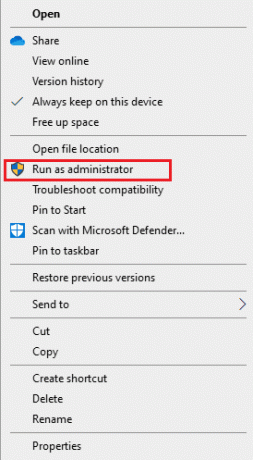
Yöntem 3: Kötü Amaçlı Yazılım Taramasını Çalıştırın
TDSSKiller Windows 10 11'de çalışmazsa kullanabileceğiniz bir sonraki yöntem, kötü amaçlı yazılım taraması yapmaktır. Aracın, kötü amaçlı yazılım bulaşmasından kaynaklanan bir sorun nedeniyle çalışmaması büyük olasılıktır. Eğer öyleyse, tavsiye edilir tam bir bilgisayar taraması çalıştır Ve kötü niyetli tehditleri kaldır sisteminizden. Bunu, Windows PC'nizdeki yerleşik Windows Defender'ı kullanarak kolayca yapabilirsiniz. Ayrıca, sisteminizde zaten yüklü olan üçüncü taraf bir virüsten koruma aracı kullanmayı da deneyebilirsiniz. Kötü amaçlı yazılımdan koruma aracı kullanmanın ayrıntılarını öğrenmek istiyorsanız, şu adresteki kılavuzumuza göz atabilirsiniz: Kötü Amaçlı Yazılımları kaldırmak için Malwarebytes Anti-Malware nasıl kullanılır?.

Ayrıca Oku:Avast'ın Virüs Tanımlarını Güncellememesini Düzeltme
Yöntem 4: Üçüncü Taraf Antivirüs'ü Geçici Olarak Devre Dışı Bırakın (Varsa)
Üçüncü taraf antivirüs araçları, bir sistemi bilinmeyen tehditlere ve saldırılara karşı korumada son derece önemli olsalar da, yasaklamak the TDSSKiller'ın kullanımı yazılım ve çalışmasını engelliyor. Öyleyse, PC'nizde bu üçüncü taraf antivirüs aracını bir süreliğine devre dışı bırakabilir ve TDSSKiller güvenlik aracını verimli bir şekilde çalıştırabilirsiniz. hakkında her şeyi okuyabilirsiniz Windows 10'da Antivirüs Geçici Olarak Devre Dışı Bırakma kılavuzumuzdan alın ve PC'nizde uygulayın.
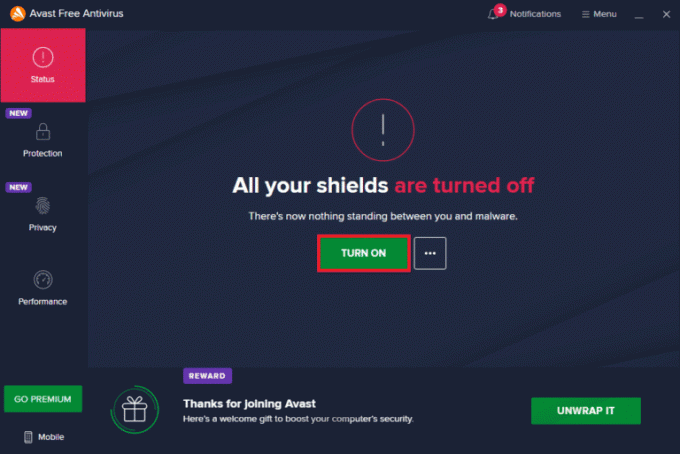
Yöntem 5: TDSSKiller'ı Güvenli Modda çalıştırın
TDSSKiller sorununu hala çözemediyseniz, Windows 10 11'de çalışmaz, o zaman yazılımı çalıştırmayı deneyebilirsiniz. güvenli mod. Güvenli mod, güvenlik aracının herhangi bir sorun veya engel olmadan çalıştırılmasına yardımcı olur. Kapsamlı kılavuzumuzun yardımıyla TDSSKiller'ı güvenli modda kullanmayı öğrenebilirsiniz. Windows 10'da Güvenli Modda Nasıl Önyüklenir.

Ayrıca Oku:Windows 10'da bir dosya veya klasörü kopyalarken Belirtilmemiş hatayı düzeltin
Yöntem 6: TDSSKiller'ı yeniden yükleyin
TDSSKiller bilgisayarınızda hala yanıt vermiyorsa size kalan son seçeneklerden biri, yazılımı tamamen yeniden yüklemektir. Aracın yeniden yüklenmesi, yazılımın bozuk dosyaları sorununun çözülmesine ve varsa eksik dosyaların yüklenmesine yardımcı olur. Bu nedenle, aşağıdaki adımları kullanarak yeniden yükleme yöntemini deneyin:
1. Başlat Koşmak basarak iletişim kutusu Windows + R tuşları birlikte.
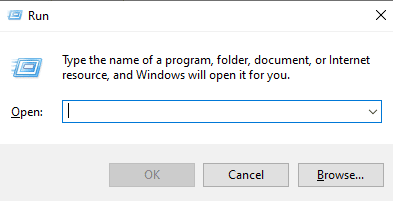
2. Şimdi, yazın appwiz.cpl kutuda ve vur Giriş anahtarı açmak Programlar ve Özellikler pencere.
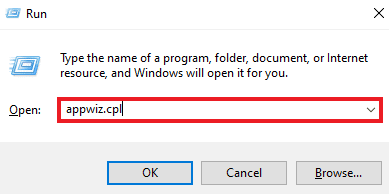
3. İçinde Programlar ve Özellikler pencere, seç TDSSKiller ve üzerine tıklayın Kaldır düğme.
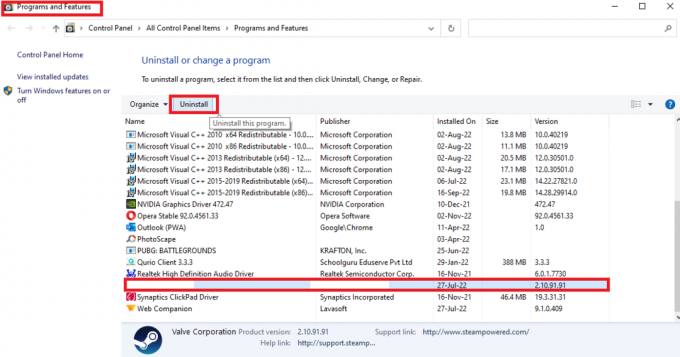
4. kalanları sil TDSSKiller dosyaları itibaren Dosya Gezgini ilave olarak.
5. Şimdi, bilgisayarı yeniden başlat.
6. İndirmek TDSSKiller'dan tekrar Kaspersky desteği sayfasını açın ve uygulamayı rahatsız etmeden kullanmak için başlatın.
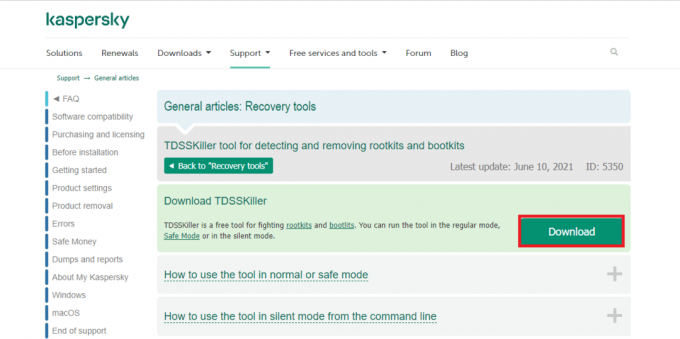
Ayrıca Oku:Chromium Kötü Amaçlı Yazılımını Windows 10'dan Kaldırmanın 5 Yolu
Sıkça Sorulan Sorular (SSS)
S1. TDSSKiller exe nedir?
Cevap. TDSSKiller exe TDSSKiller dosyaları aracı indirdikten sonra sisteminizde bulunanlar.
S2. Rootkit bir virüs mü?
Cevap. Bir Rootkit genellikle şunlarla ilgilidir: kötü amaçlı yazılım beğenmek Truva atları, virüsler, Ve solucanlar. Rootkit, tıpkı kötü amaçlı yazılım gibi varlığını ve eylemlerini kullanıcılardan ve diğer sistem işlemlerinden gizler.
S3. Bilgisayar korsanları Rootkit kullanabilir mi?
Cevap. Evet, bilgisayar korsanları, bilgisayarınızı hacklemek ve işletim sisteminizi değiştirmek için Rootkit'i kullanabilir.
S4. Rootkit ne işe yarar?
Cevap. Rootkit, bilgisayarınıza yetkisiz bir şekilde erişebilen ve bilgilerinizi ele geçirebilen kötü amaçlı bir yazılımdır. sistem, Dosyalar, Ve konfigürasyonlar tespit edilmeden.
S5. Rootkit BIOS'a bulaşabilir mi?
Cevap. Evet, Rootkit, bilgisayarınızın sabit diskine ve sistem BIOS'una kolayca bulaşabilen bir tür kötü amaçlı yazılımdır.
Tavsiye edilen:
- TurboTax'ı Güncellemeye Çalışırken Önemli Hata 1603'ü Düzeltin
- Garry's Modunda Steam Kullanıcısı Yok Steam Hatasını Düzeltin
- Windows 10'da Güncellenmeyen Malwarebytes'i Düzeltin
- Windows'ta McAfee Antivirus Nasıl Kapatılır
Umarız nasıl düzeltileceğine dair rehberimiz TDSSKiller, Windows 10 veya 11'de çalışmaz TDSSKiller, nasıl kullanılacağı ve bu güvenlik aracının nasıl düzeltileceği ile ilgili tüm şüphelerinizi yanıtlamayı başardı. Rehberimiz sizin için yeterince yardımcı olduysa veya herhangi bir sorunuz veya öneriniz varsa, aşağıya yorum bırakarak bizimle iletişime geçebilirsiniz.

Elon Decker
Elon, TechCult'ta bir teknoloji yazarıdır. Yaklaşık 6 yıldır nasıl yapılır kılavuzları yazıyor ve birçok konuyu ele aldı. Windows, Android ve en son hileler ve ipuçları ile ilgili konuları ele almayı seviyor.



